Tiskanje dokumentov v programu Microsoft Word je konfigurirano predvsem za papir A4. Zato je pri tiskanju brošur ali večstranskih dokumentov v formatu A5 bolje uporabiti dodatne aplikacije.
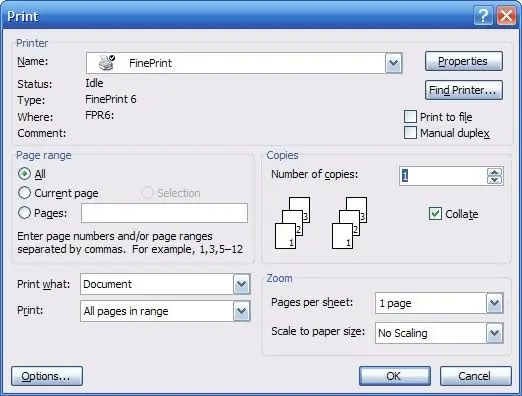
Potrebno
Microsoft Word
Navodila
Korak 1
Besedilo dokumenta vnesite v format A5. V nastavitvah strani nastavite velikost lista A4. Vse strani dokumenta morajo biti v eni datoteki, da se besedilo natisne v obliki brošure. Po potrebi nastavite prelome strani med odseki dokumenta z uporabo menija "Vstavi" - "Odmor" ali kombinacijo tipk Ctrl + Enter. Po potrebi dodajte paginacijo z ukazom Vstavi - Številke strani.
2. korak
Pojdite na https://fineprint.com/release/fp625.exe, da prenesete in namestite gonilnik za fino tiskanje. To je navidezni tiskalnik, ki prek lastnega vmesnika prestreže podatke, poslane v tiskanje, izvede dodatno oblikovanje in upravljanje dokumentov. Ta tiskalnik vam omogoča, da na en list vstavite do osem strani in jih natisnete v obliki knjige. Ni vam treba razmišljati, kako pravilno postaviti svoje dokumente za tiskanje. FinePrint bo to storil samodejno in vam dal le ukaze za tiskanje in obračanje strani v želeni smeri.
3. korak
Namestite gonilnik za tiskanje dokumenta A5. Izvedite ukaz "Datoteka" - "Natisni". V pogovornem oknu za tiskanje izberite tiskalnik Fine Print, nato pa boste morali ob prvem zagonu tega gonilnika natisniti preizkusno stran za konfiguracijo gonilnika.
4. korak
Sledite navodilom čarovnika za tiskanje dokumenta. Nato si zapomnite, v kakšnem vrstnem redu je dokument natisnjen na A5, in natisnite dokument. V nastavitvah tiskanja določite format dokumenta "Knjižica" in kliknite gumb "Natisni".
5. korak
Nato sledite navodilom programa, natisnite dokument na eno stran lista, nato pa, ko se prikaže sporočilo, da morate papir obrniti, ga položite v pladenj in kliknite »V redu«.






